三星ATIV笔记本如何使用u盘安装win8/win8.1系统
更新日期:2023-08-25 03:56:24
来源:转载
三星ATIV系产品向来以出色的设计感著称,同时也非常注重轻薄化,采用四核处理器,拥有4G内存,其机身四个边角部分采用了小弧度的圆角设计,简单,精简的设计深得广大用户喜爱,完美体现了三星的设计功力。那么三星ATIV笔记本如何使用u盘安装win8系统,相信很多用户都想知道如何安装操作的,话不多说,下面小编向大家演示详细操作步骤。
准备工作:
1、下载好的系统镜像包中的GHOSTXP.GHO(此文件为压缩包内体积最大)解压到U盘GHO文件夹内;
2、下载Win8.1系统镜像文件:https://www.xitongcheng.com/win8/
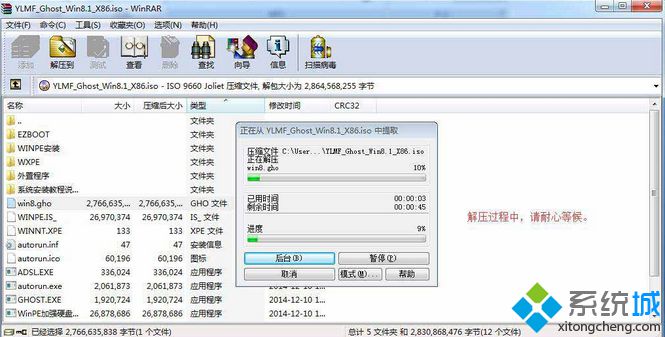
安装步骤:
1、当我们利用按快捷键选择您的U盘启动进入到U教授主菜单后,按上下↑↓方向键或数字键【1】选择到"【01】 运行U教授Win2003 PE增强版",然后按下"回车键",将进入U教授Win2003 PE增强版;

2、硬盘快速分区操作(适合新机子或需全盘格式化,如果不需要分区的电脑请直接跳到第3步);
3、进U教授Win2003 PE增强版系统后,鼠标双击"U教授PE一键装机";
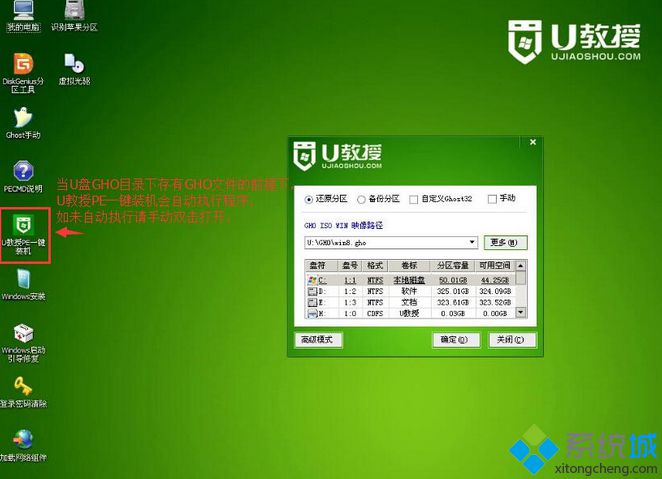
4、运行"U教授PE一键装机"工具后,该软件会自动识别并提取GHO目录下的GHO文件。我们只需点击"确定(Y)"按钮即可;
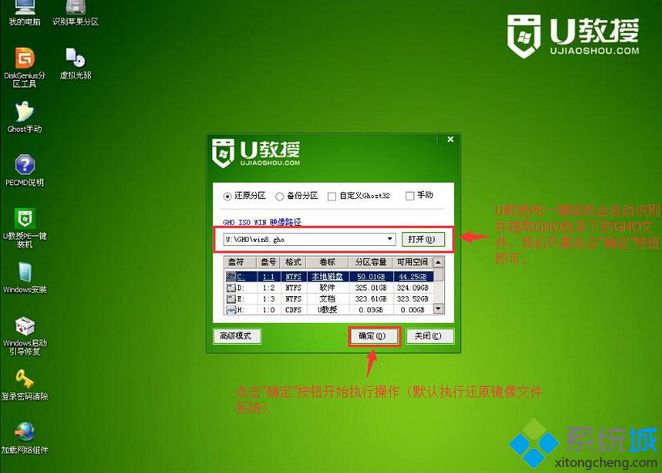
5、当点击"确定"按钮后会弹出一个小窗口,我们只需继续点击该弹出窗口的"是(Y)"按钮即可;
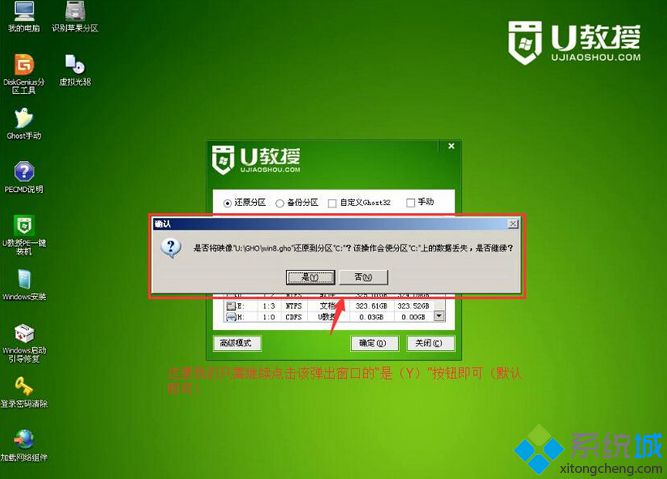
6、接下来会出现一个正在解压GHO的窗口,该窗口有进度条,此时我们无需做任何操作,只需耐心等待其完成即可;
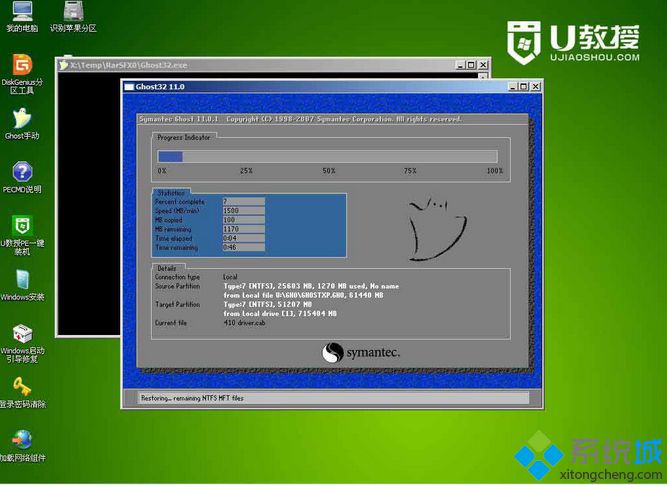
7、等待解压GHO文件的进度条完毕后会自动弹出是否重启电脑的窗口,我们现在只要点击"是(Y)"按钮即可,然后它就会自动重启电脑,重启的时候我们把U盘从USB插口处拔出来,最后电脑将会自动安装系统,直到进入电脑桌面为止那就表示win8.1系统安装完毕了。
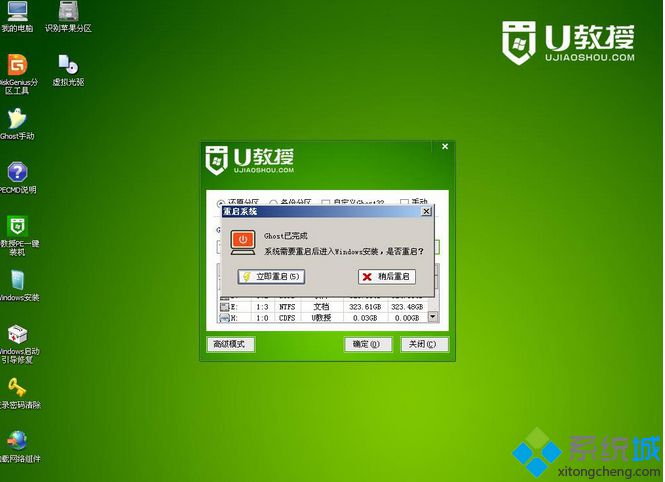
完成上述操作后,三星ATIV笔记本使用u盘装系统win8/win8.1教程便完美结束了。其实安装方法很简单,如果还不会的用户可以将此方法分享给身边朋友!
- monterey12.1正式版无法检测更新详情0次
- zui13更新计划详细介绍0次
- 优麒麟u盘安装详细教程0次
- 优麒麟和银河麒麟区别详细介绍0次
- monterey屏幕镜像使用教程0次
- monterey关闭sip教程0次
- 优麒麟操作系统详细评测0次
- monterey支持多设备互动吗详情0次
- 优麒麟中文设置教程0次
- monterey和bigsur区别详细介绍0次
周
月












